С привлекателен Overlay за вашият Stream можете не само да укрепите идентичността си, но и да привлечете зрители. В това ръководство ще ви покажа стъпка по стъпка как да създадете индивидуален Overlay с помощта на Photoshop. Ще разгледам важните аспекти и ще ви дам съвети как да направите вашият Overlay уникален.
Най-важните изводи
- Използвайте персонализирано Overlay за всеки заглавие или игра на Stream, за да покажете вашия професионализъм.
- Създайте Overlay-а с определени форми и текстови елементи, които отразяват вашата марка и вашата аудитория.
- Изпортвайте вашия Overlay в PNG формат за прозрачност и лесно интегриране в софтуера за Stream-ване.
Стъпка по стъпка ръководство
Стъпка 1: Създаване на документ за вашия Overlay
Първо отворете Photoshop и създайте нов документ. Задайте ширина 1920 пиксела и височина 1080 пиксела - стандартният формат за HD Stream-ове. Разделителната способност може да бъде зададена на 72 dpi, което е напълно достатъчно. Кликнете върху "Създай", за да започнете да проектирате.
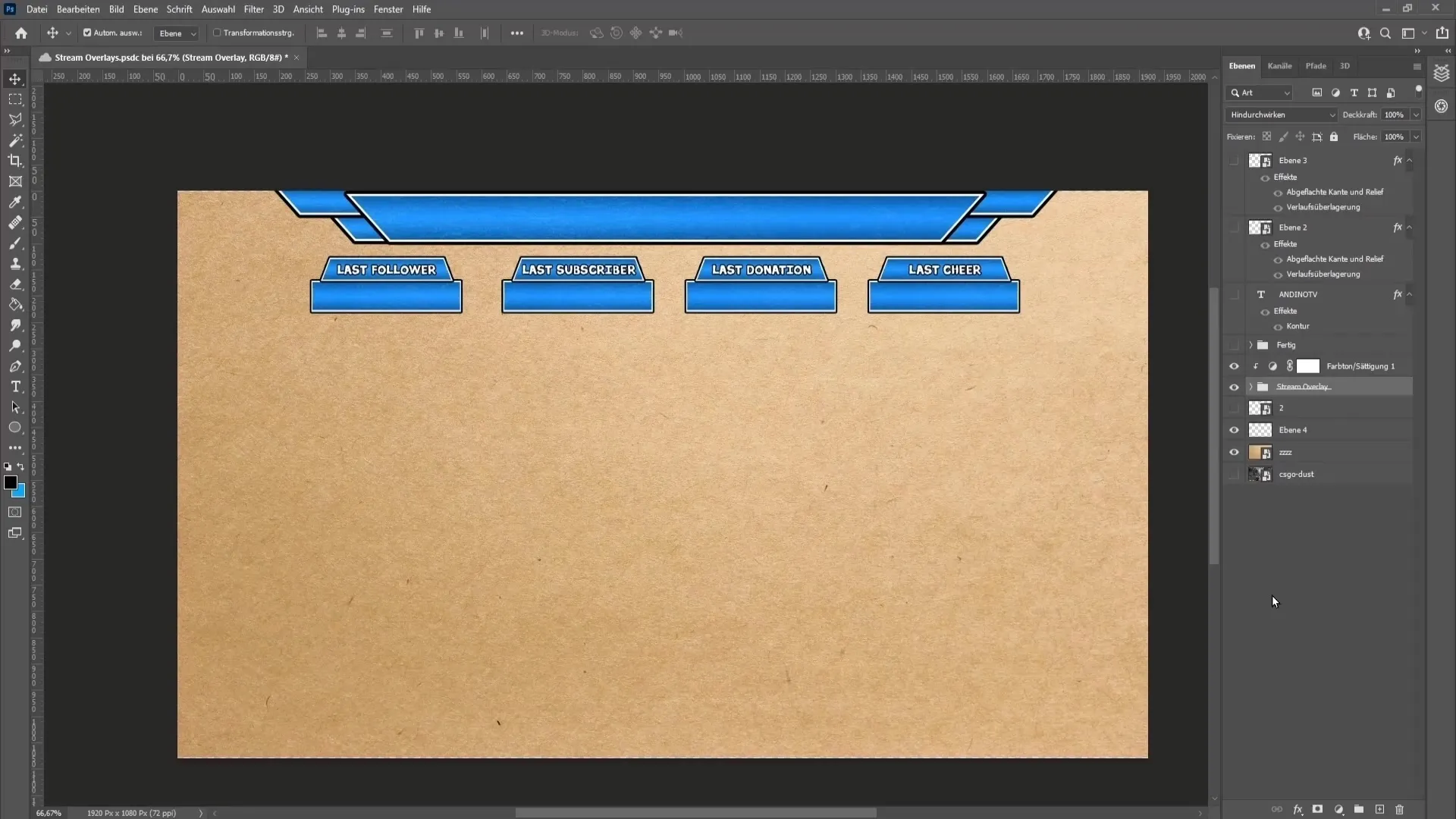
Стъпка 2: Създаване на напътствените линии
За да гарантирате точното позициониране на вашите елементи, е добре да използвате напътствени линии. Активирайте линейките под "Изглед" и поставете хоризонтални напътствени линии на местата, които сте избрали, за да ограничите областите на вашия Overlay.
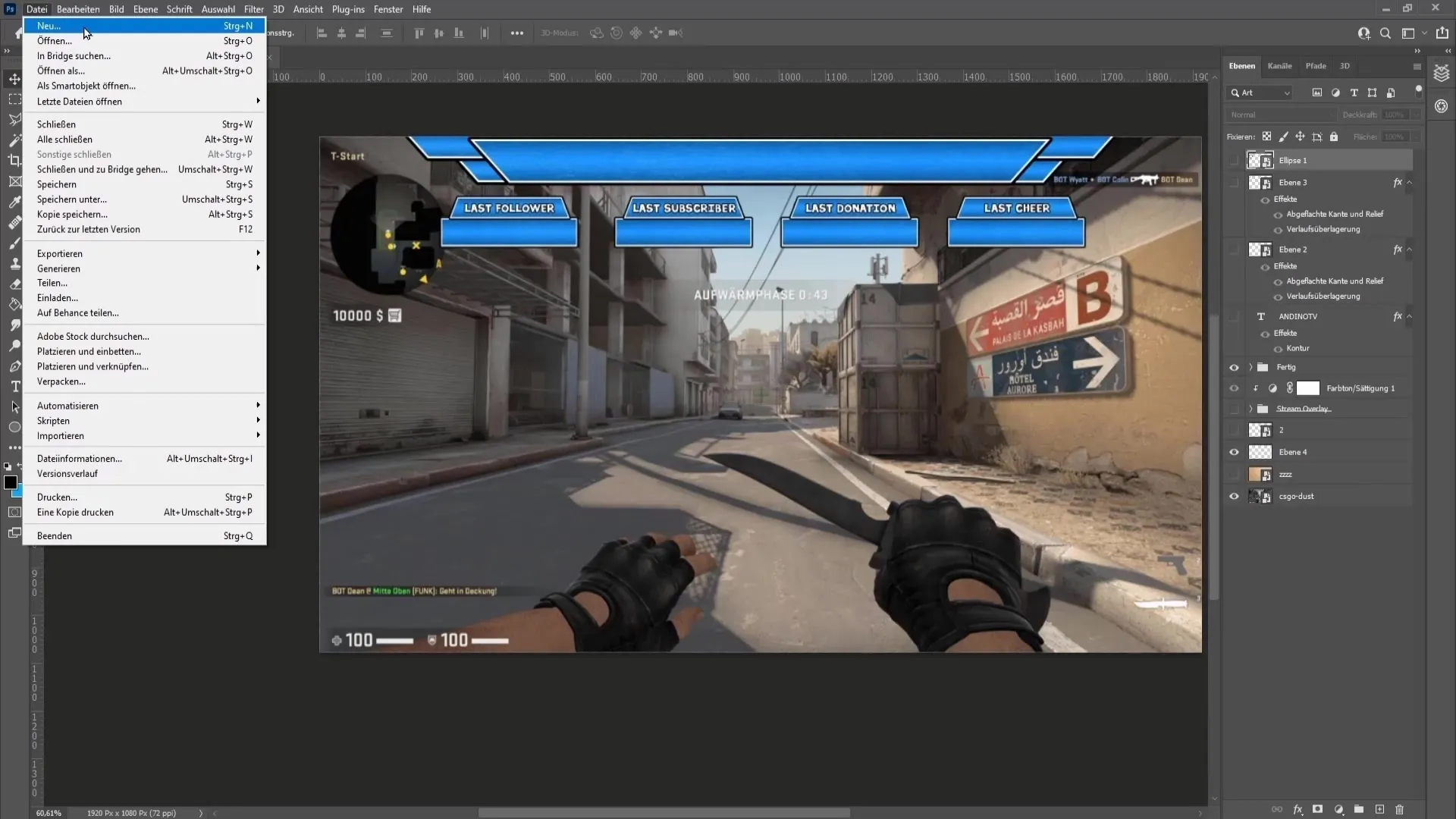
Стъпка 3: Създаване на основни форми
С помощта на инструмента за полигонал отрязък в момента можете да създадете основните форми на вашето Overlay. Щракнете върху напътствените линии, за да зададете ъглите на формата. Уверете се, че използвате меки ръбове без сглаждане, за да постигнете ясни линии.
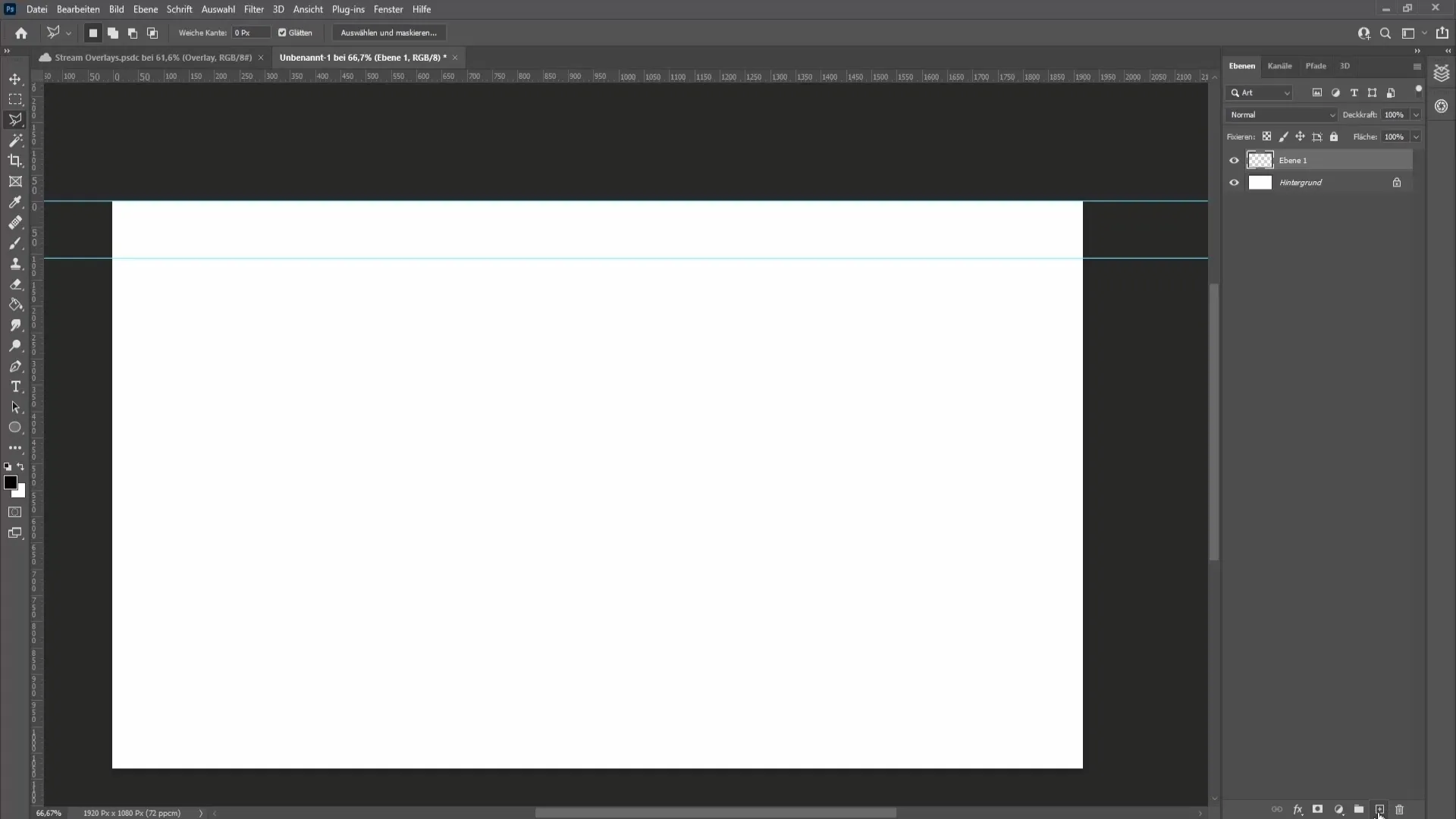
Стъпка 4: Прилагане на цвят и контур
След като формата ви е готова, можете да зададете цвета на запълване и контура. Двойно щракнете върху слоя, за да отворите прозореца за стилове на слоя, където можете да добавите контур и цветен градиент. Тук също така можете да настроите дебелината и цвета на контура си.
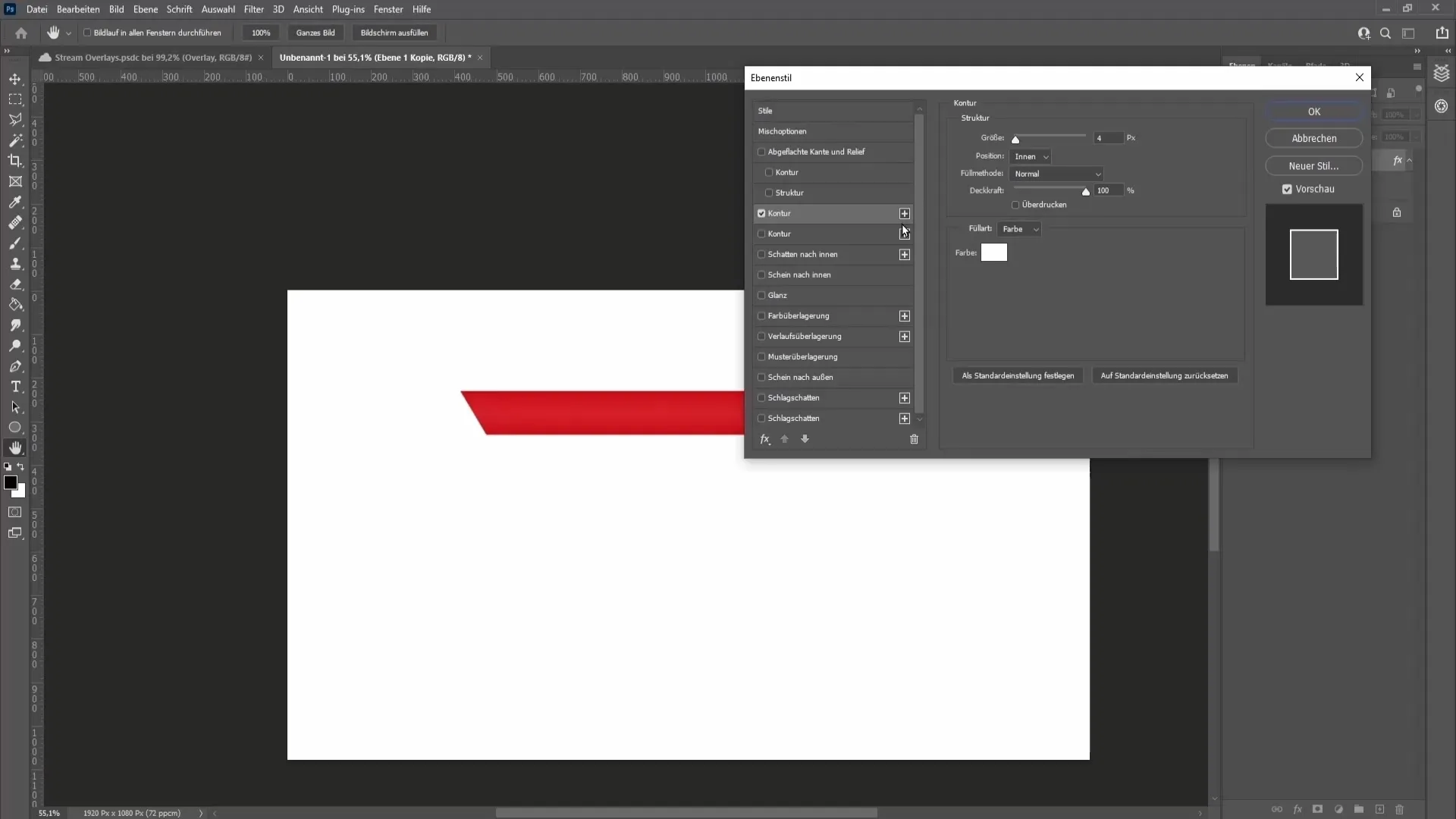
Стъпка 5: Добавяне на ефекти
За да придадете на вашето Overlay повече дълбочина, можете да използвате ефекти като "Вътрешно сянка". Прилагайте размера и плътността, за да постигнете желания ефект. Експериментирайте, докато не сте доволни от резултата.
Стъпка 6: Създаване на текстови полета за информация
Сега е време да създадете текстови полета за информация като "Последовател" и "Последно дарение". Използвайте инструмента за текст, за да добавите желаните текстове и настройте размера и стила на шрифта според вашите предпочитания.
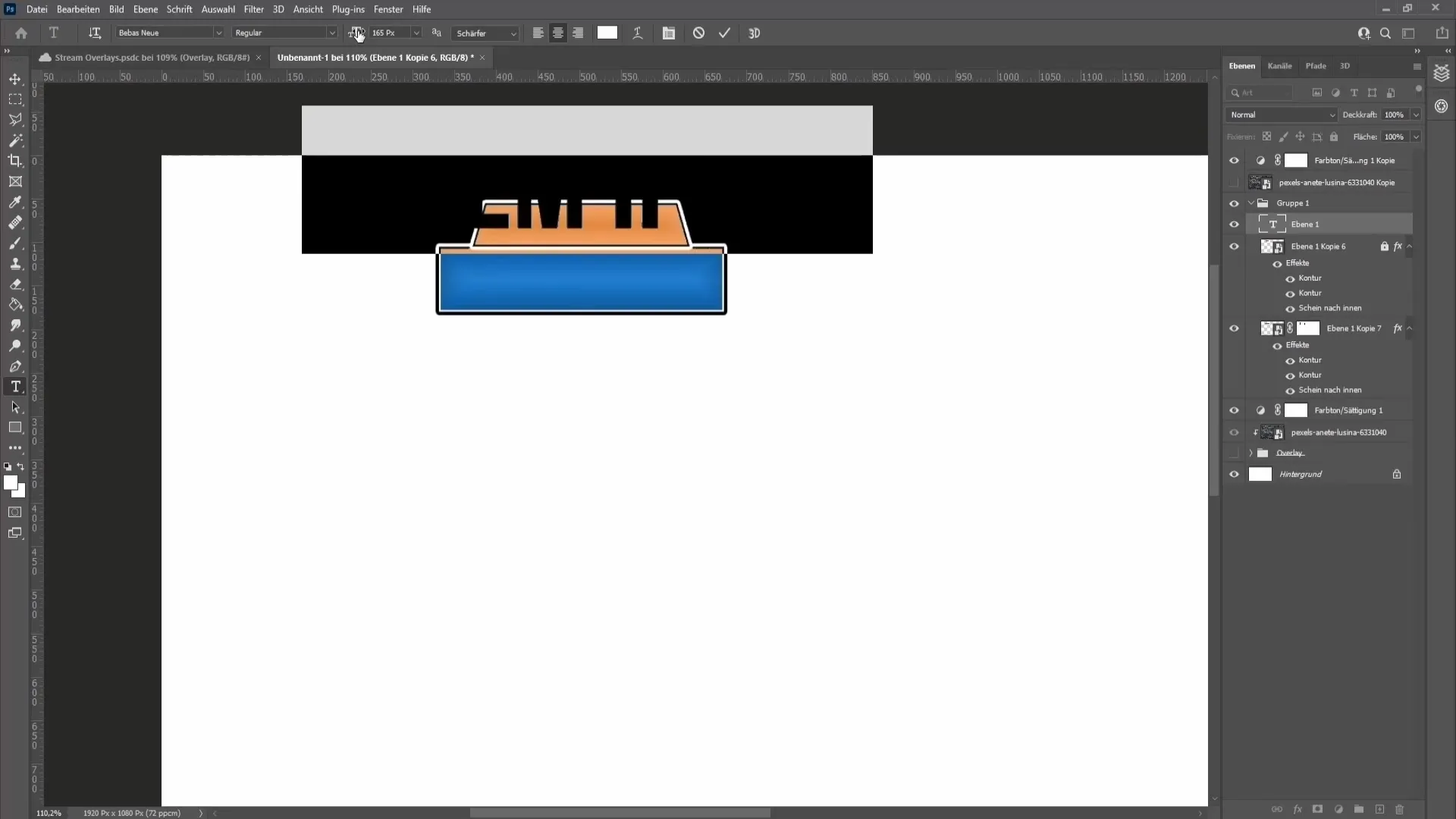
Стъпка 7: Добавяне на текстури
За да придадете на вашето Overlay специален вид, можете да използвате текстури. Изтеглете текстура, позиционирайте я върху вашето Overlay и настройте плътността и режима на смесване, така че да изглежда хармонично.
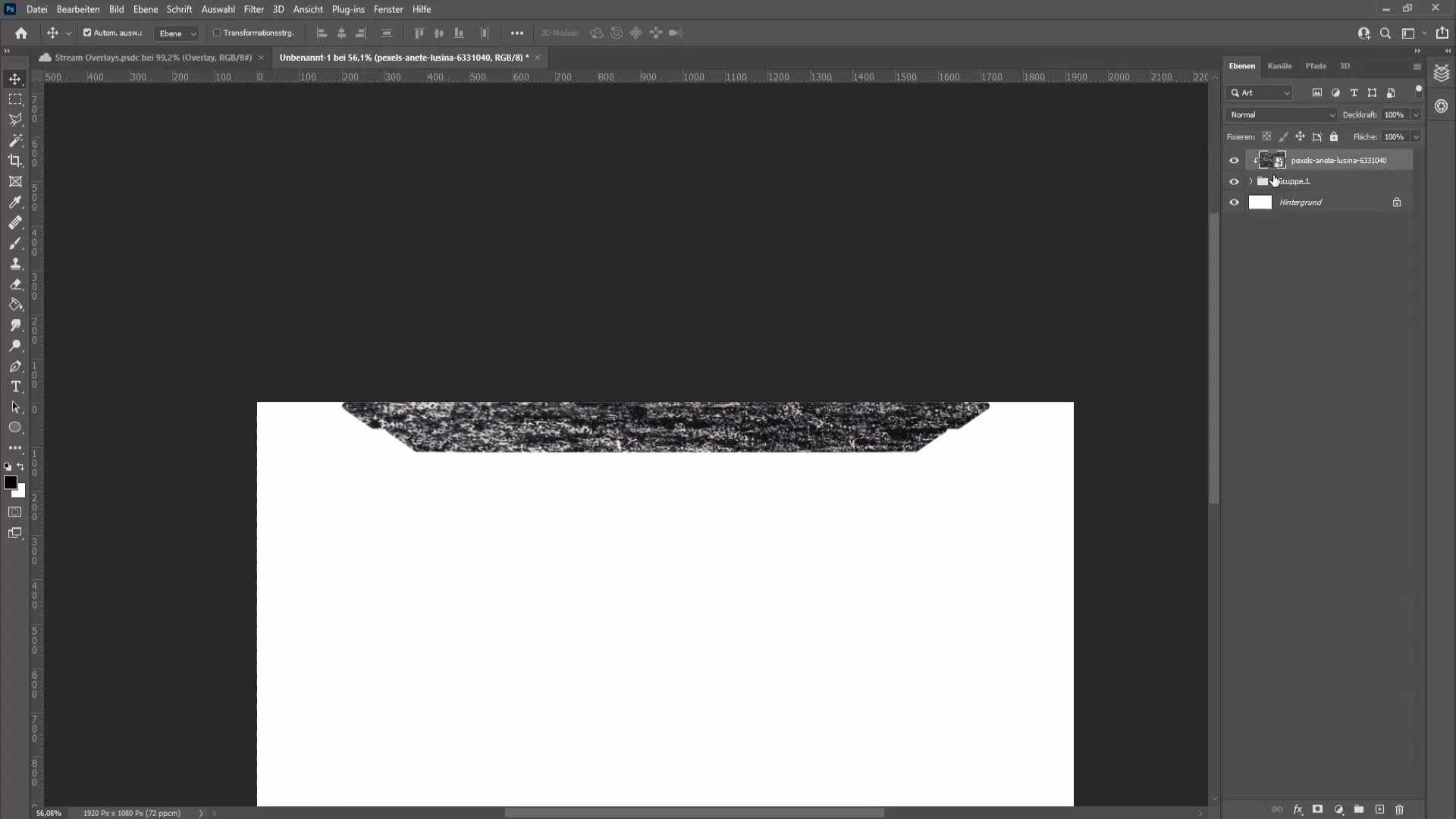
Стъпка 8: Експортиране на Overlay-a
Когато сте доволни от дизайна си, е време да експортирате вашия Overlay. Уверете се, че сте избрали формата PNG, за да запазите прозрачността. Това е важно, за да бъде вашето Overlay коректно показано в софтуера за Stream-ване.
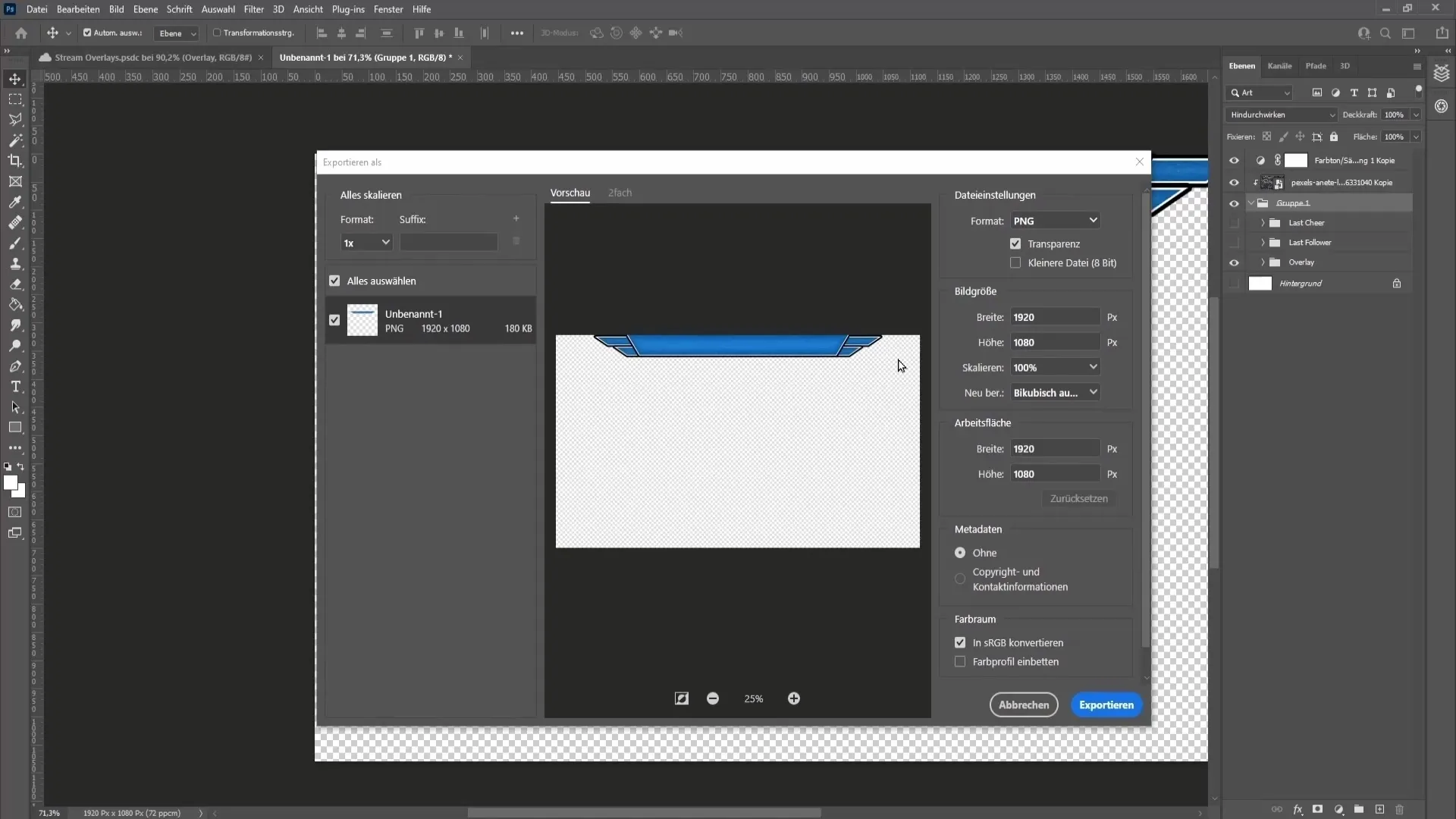
Стъпка 9: Импортиране на Overlay-a в софтуера за Stream-ване
Прехвърлете се към вашия софтуер за Stream-ване (например Streamlabs OBS) и добавете вашия Overlay като източник на изображения. Уверете се, че сте поставили източника в правилната сцена и го настроили по размер, за да се интегрира добре в оформлението.
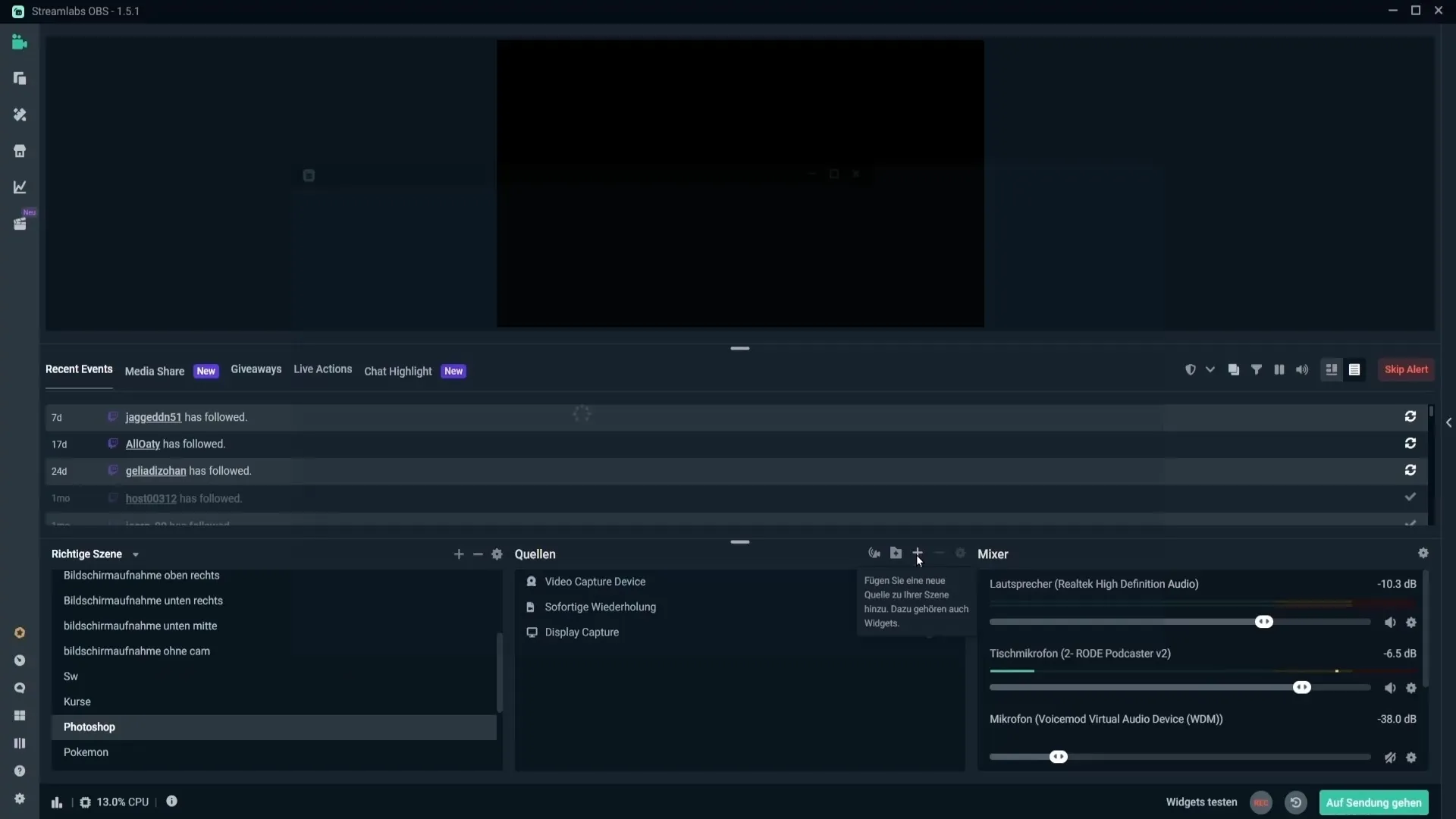
Стъпка 10: Добавете текст за последователи и дарения
Добавете източници на текст за "Последен последовател", "Последно дарение" и други интерактивни елементи. Настройте настройките съответно и експериментирайте с форматирането, за да създадете привлекателна обща картина.
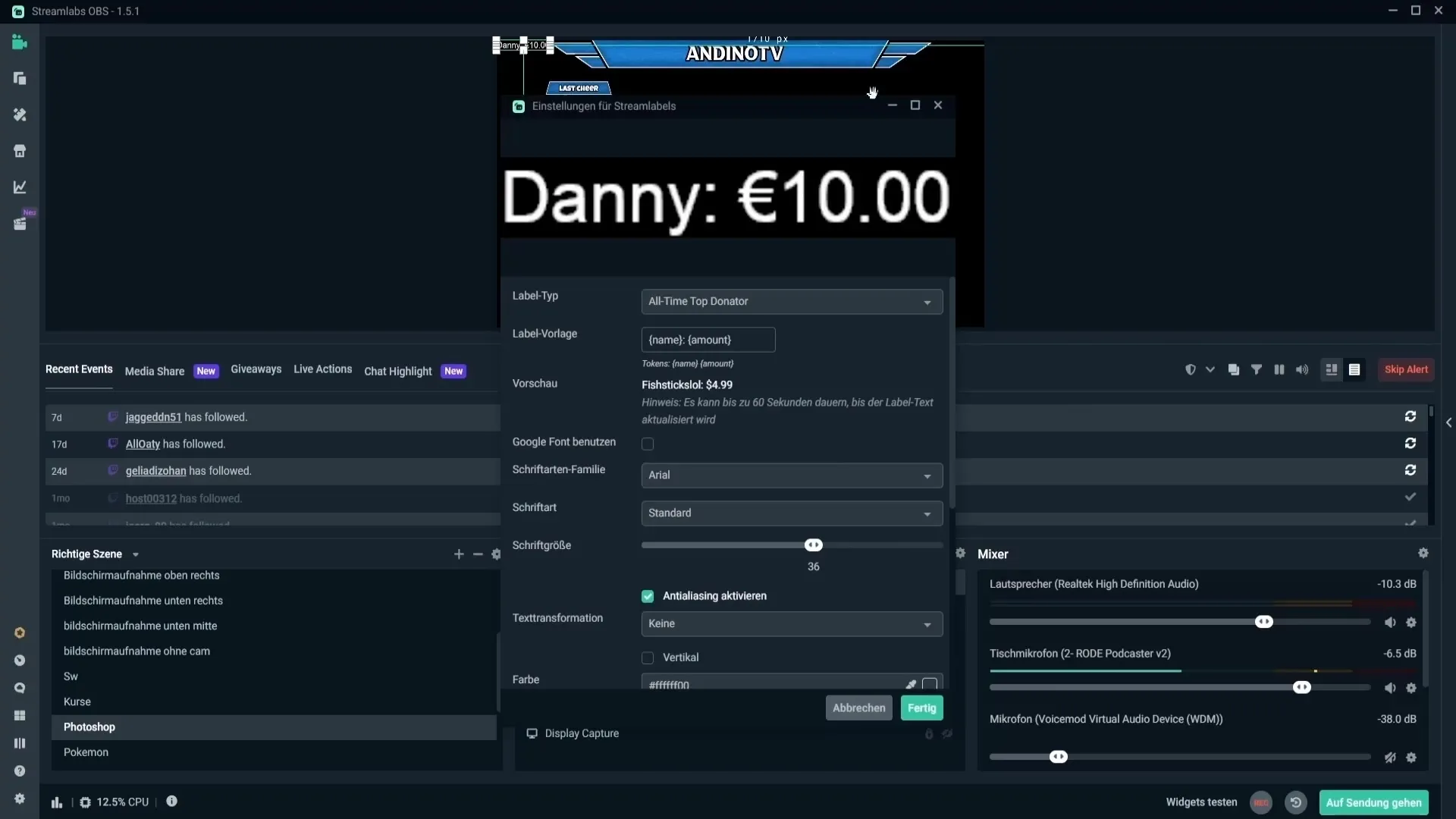
Резюме
Вече сте добре подготвени да създадете вашето индивидуално оверлей във Photoshop. Чрез комбиниране на дизайн, текст и ефекти можете да разработите професионална презентация, която подобрява вашия поточен сигнал и увеличава ангажимента на вашата публика.
Често задавани въпроси
Как мога да запазя моето оверлей в Photoshop и да го използвам в OBS?Можете да го експортирате в PNG формат и след това да го импортирате като източник на изображение в OBS.
Има ли специални настройки на софтуера за оптимален експорт?Уверете се, че формата е зададен на PNG и резолюцията е 1920x1080 пиксела при 72 dpi.
Мога ли да автоматизирам създаването на текстове?Да, много поточни софтуери предлагат автоматизирани функции за етикетиране, за показване на последни последователи или дарения.
На какво трябва да обърна внимание при дизайна на моят оверлей?Вземете предвид цветовата палитра и шрифтовете, които съответстват на вашия бранд, и запазете дизайна наблюдателен и привлекателен.

